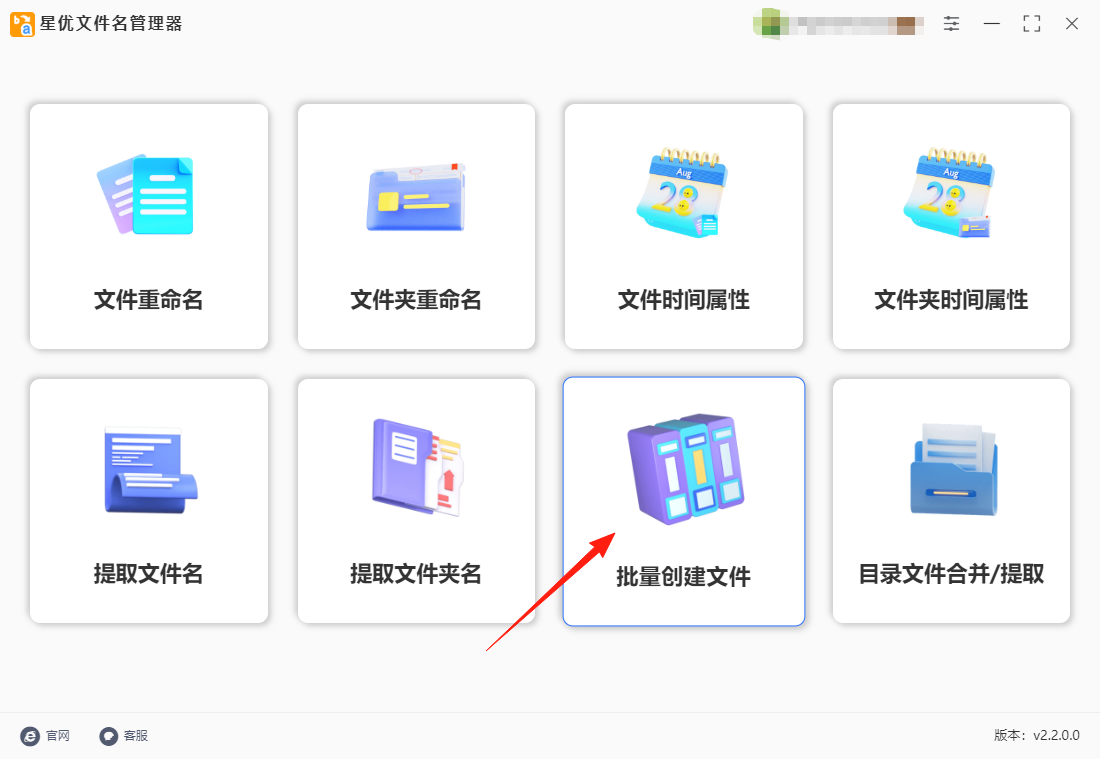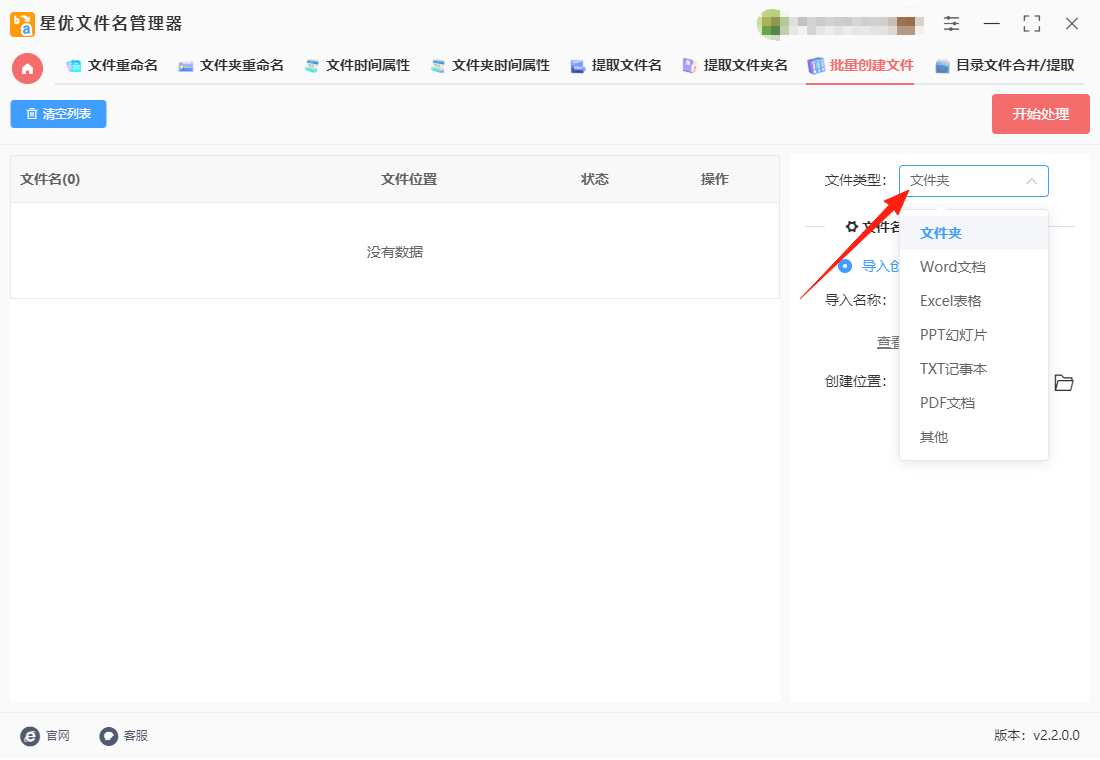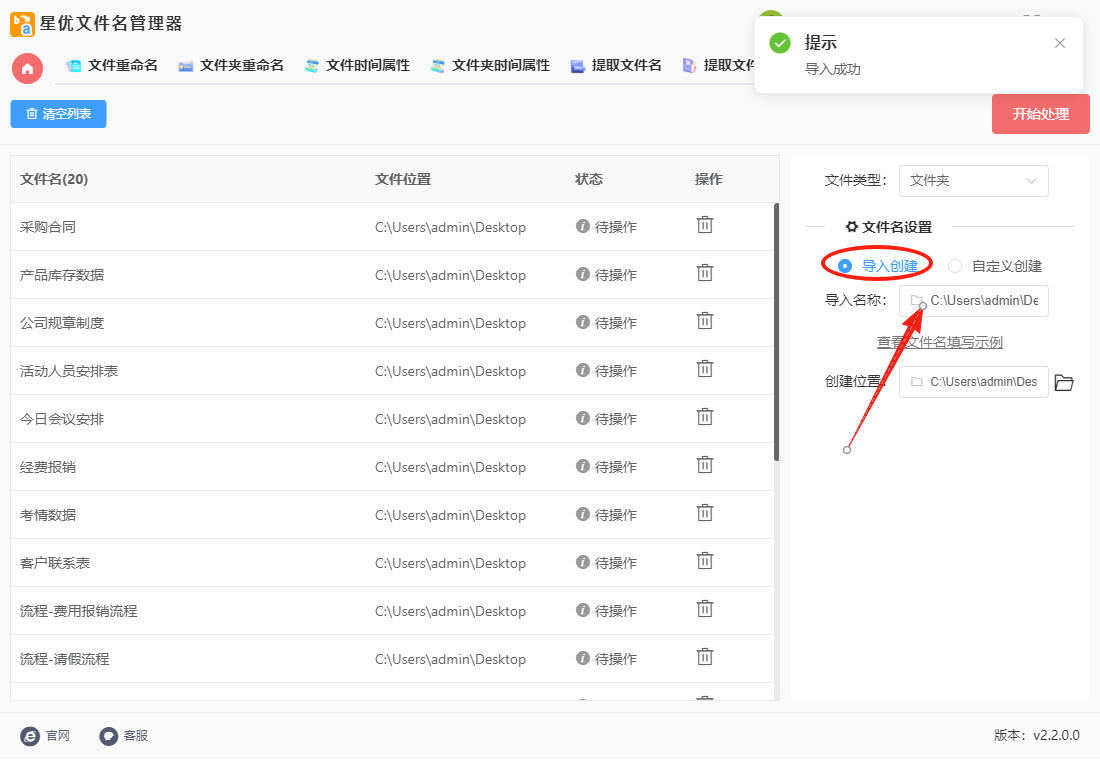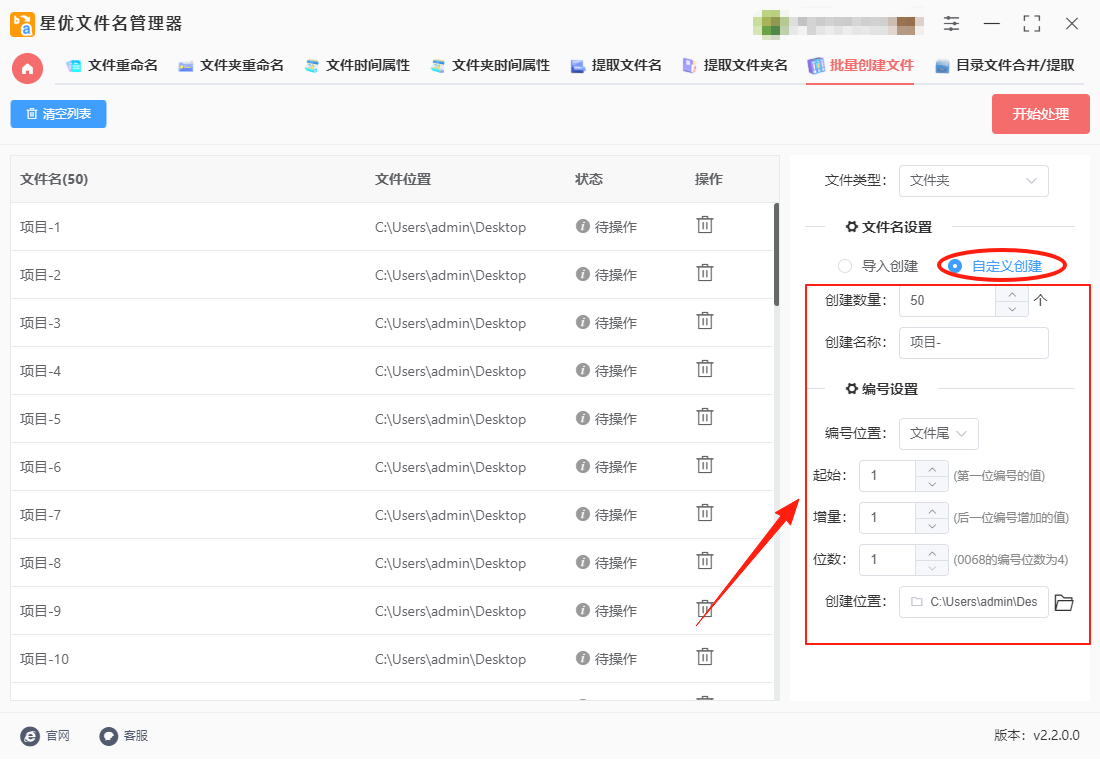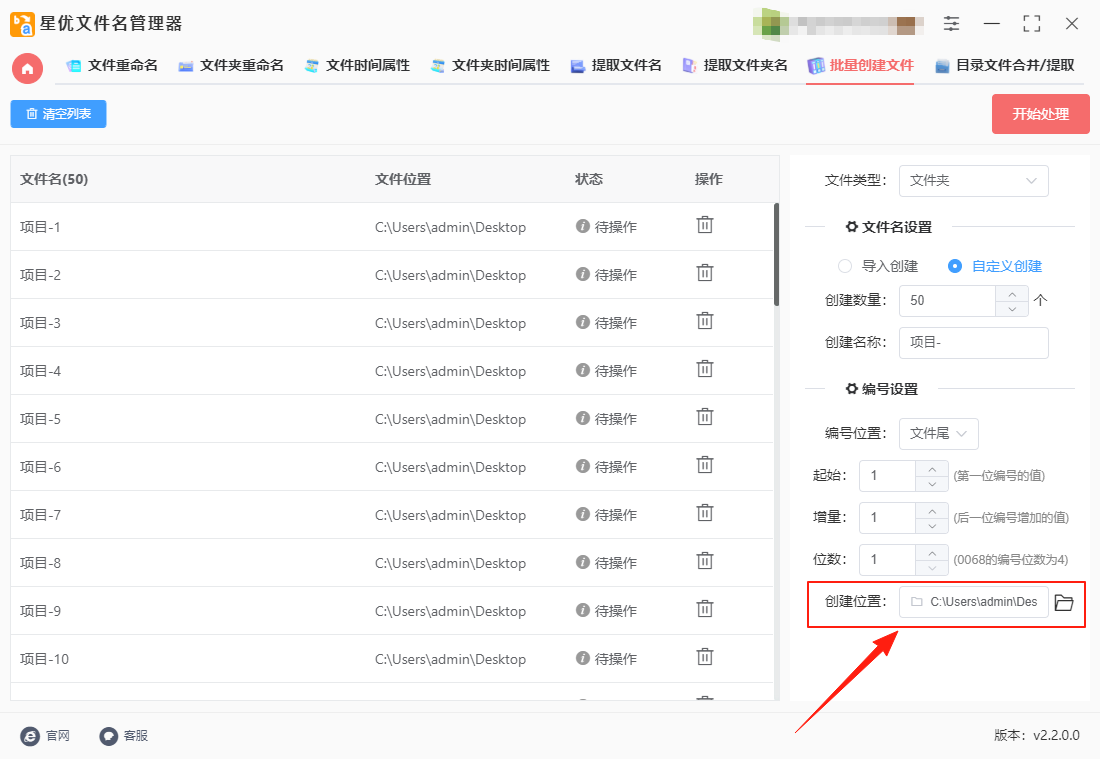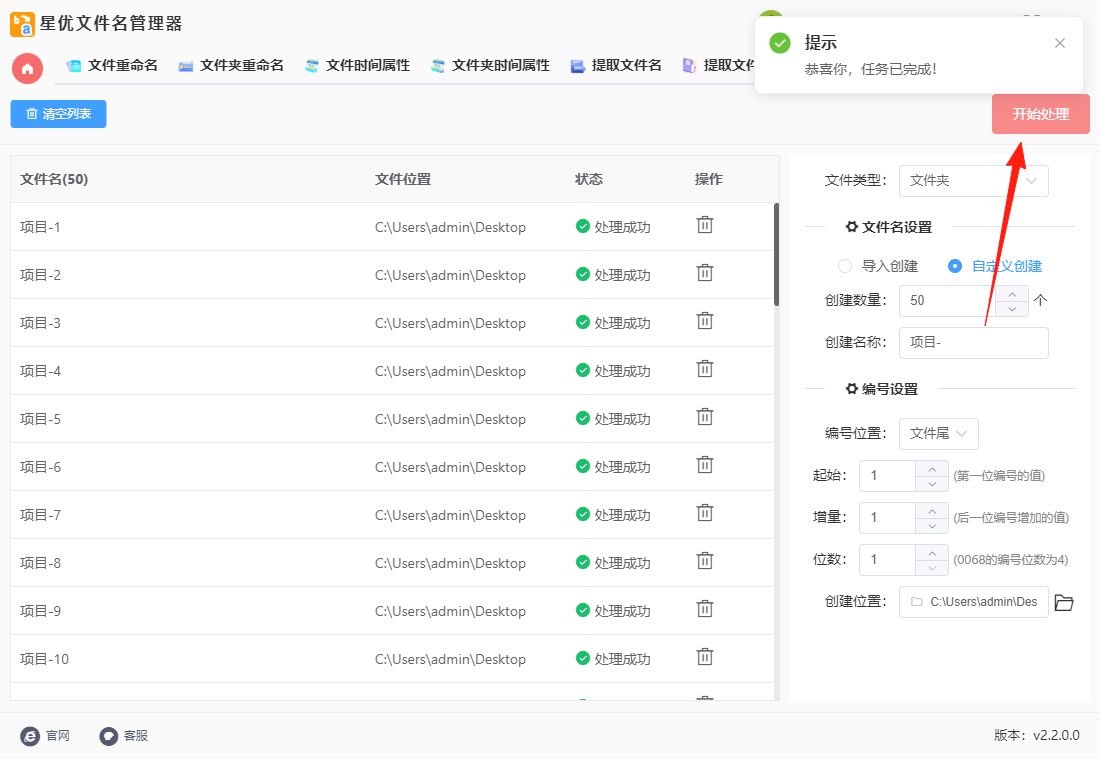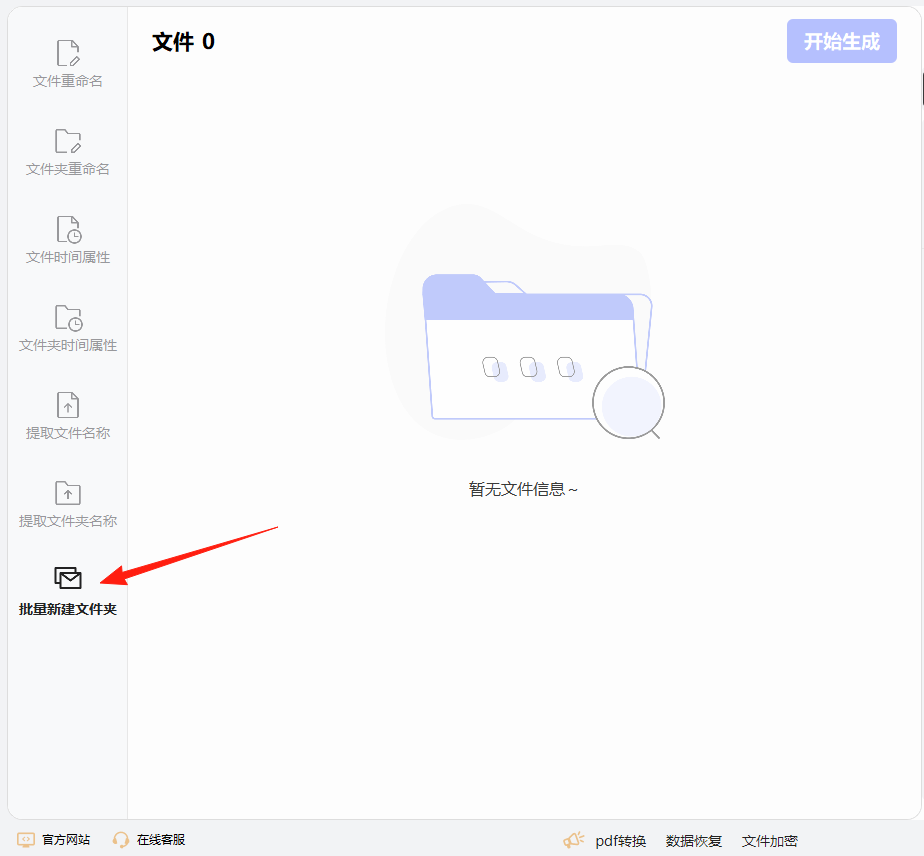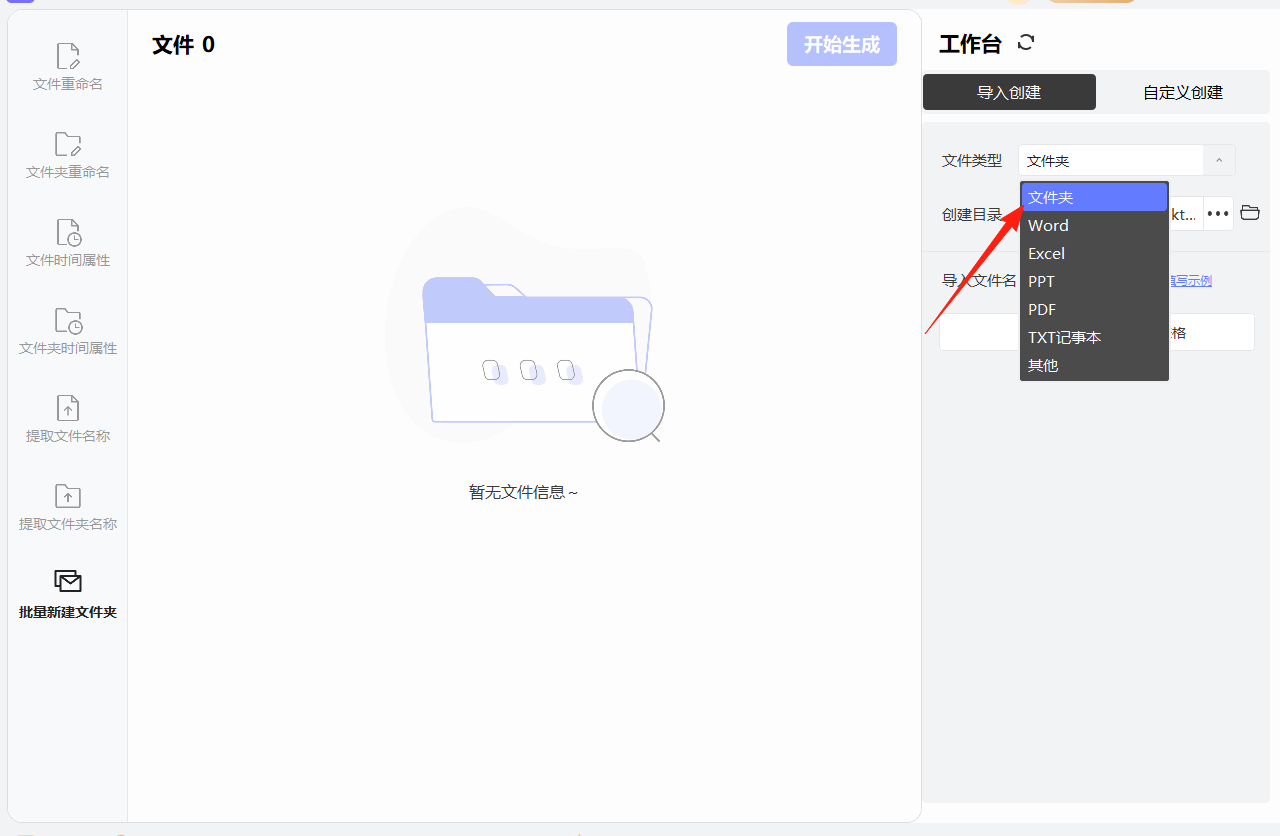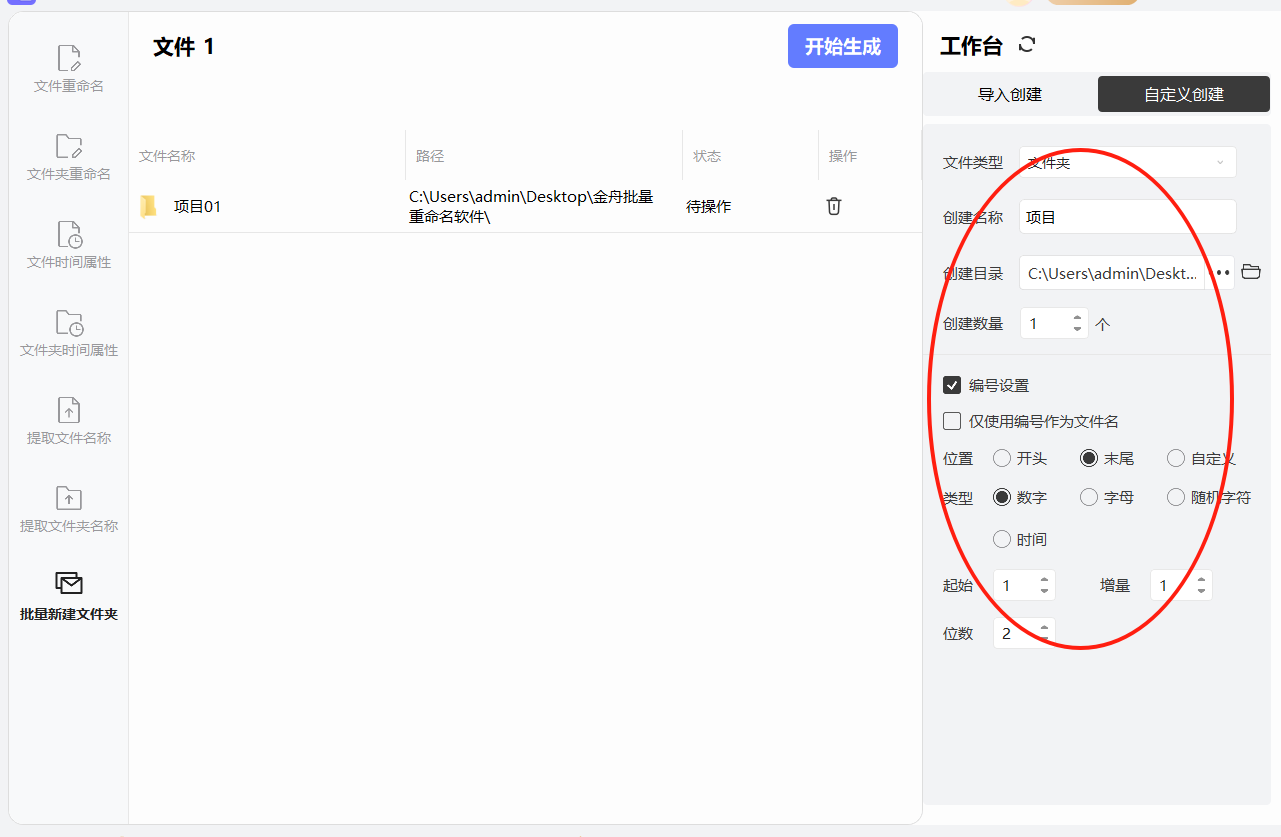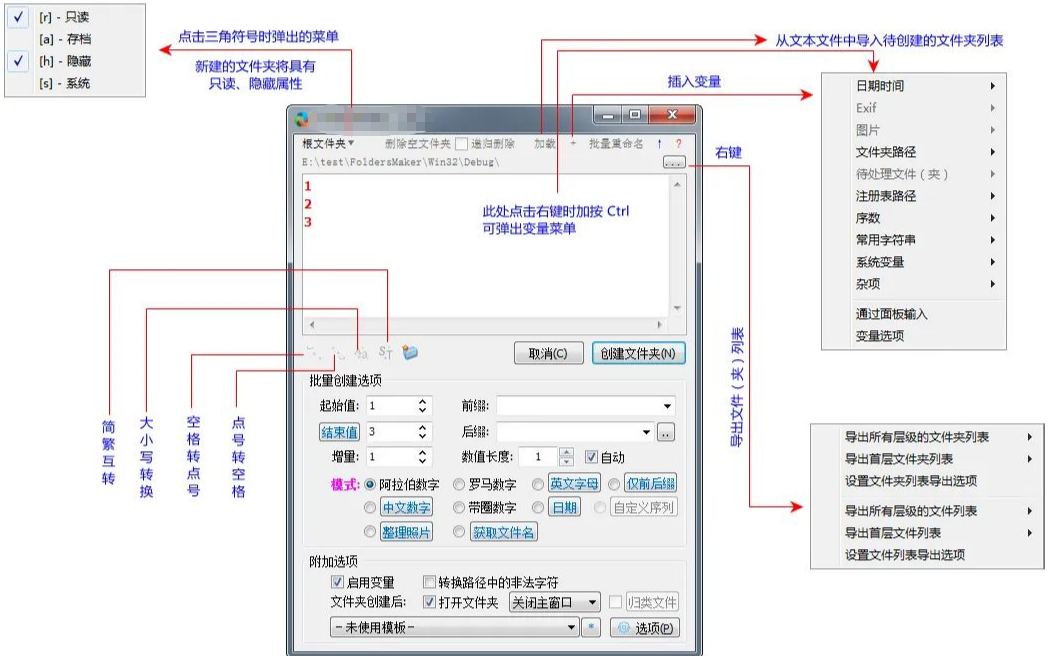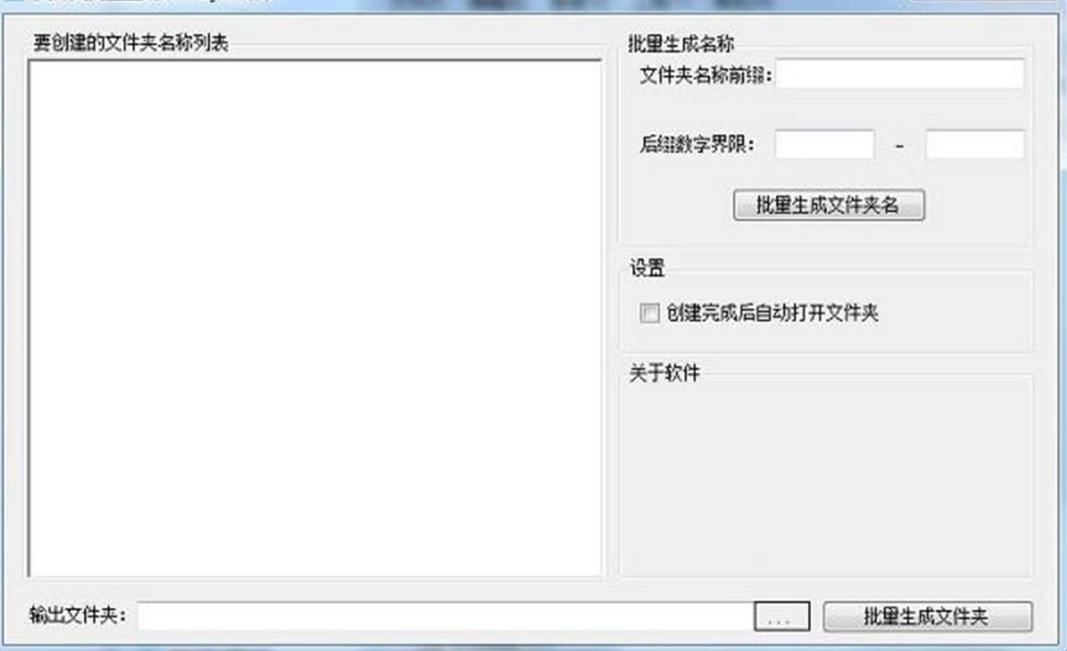如何批量创建文件夹并命名?在数字化办公日益普及的今天,批量创建文件夹并命名早已不是简单的操作技巧,而是支撑高效工作的重要技能。无论是日常文件整理、项目资料归档,还是数据分类存储,这项技能都在无形中决定着工作效率与成果质量,成为职场人不可或缺的能力基石。从日常办公场景来看,批量创建文件夹并命名能大幅减少重复劳动。以行政人员为例,每月需为 20 个部门整理考勤、报销、会议纪要等资料,若手动创建数百个文件夹并逐一命名,不仅要耗费 2-3 小时,还易因疲劳出现 “部门名称错漏”“文件类型混淆” 等问题。而掌握这项技能后,只需预设命名规则,几分钟就能完成全部操作,将时间聚焦到更核心的资料审核工作上,显著提升事务处理效率。
虽然大家很少遇到批量创建文件夹的情况,但是真正让你遇到的时候会发现真的很棘手,这时候必须要求我们采用一键批量处理的方式来完成,否则就需要浪费很多的时间挨个进行创建,下面小编将为大家介绍几个方法,感兴趣的不要错过机会。

方法一:使用“星优文件名管理器”批量创建文件夹并命名
软件获取地址:https://www.xingyousoft.com/softcenter/XYRename
第1步,请提前将使用到的“星优文件名管理器”软件安装好,随后打开软件正式开始操作,请点击首页里的【批量创建文件】功能。
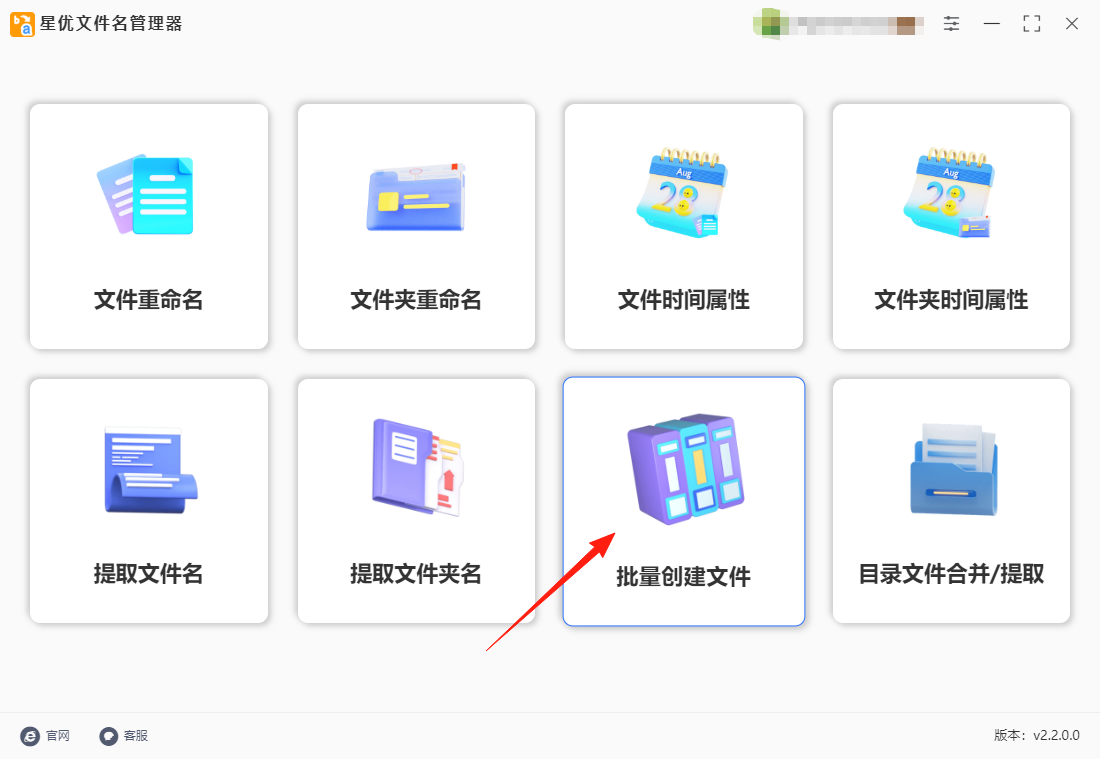
第2步,这时候跳转到了批量创建文件的功能内页,本次目的是批量创建文件夹,所以请在【文件类型】右侧选择“文件夹”。
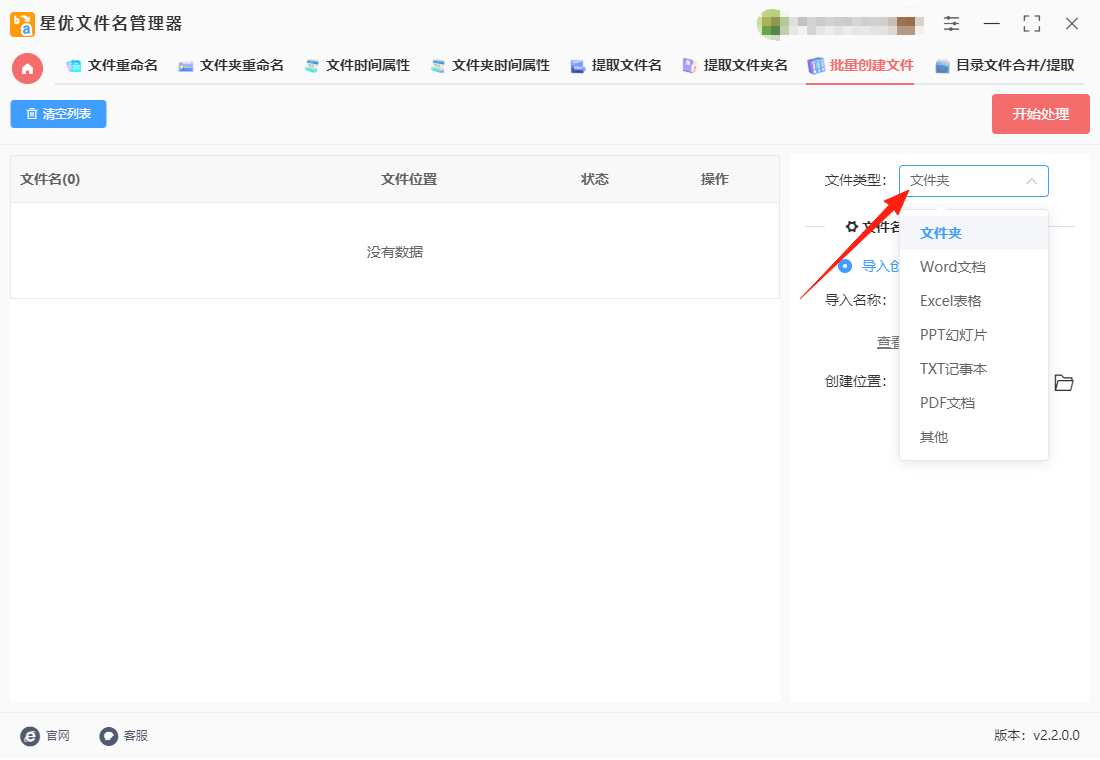
第3步,然后进行文件名设置,软件会根据设置的名称批量创建文件夹,两个创建方式:
①是导入创建,点击“导入名称”右侧的方法后将包含名称的excel表格到软件,提前将名称填入excel表格的第一列里,导入成功后能可以看到名称列表。
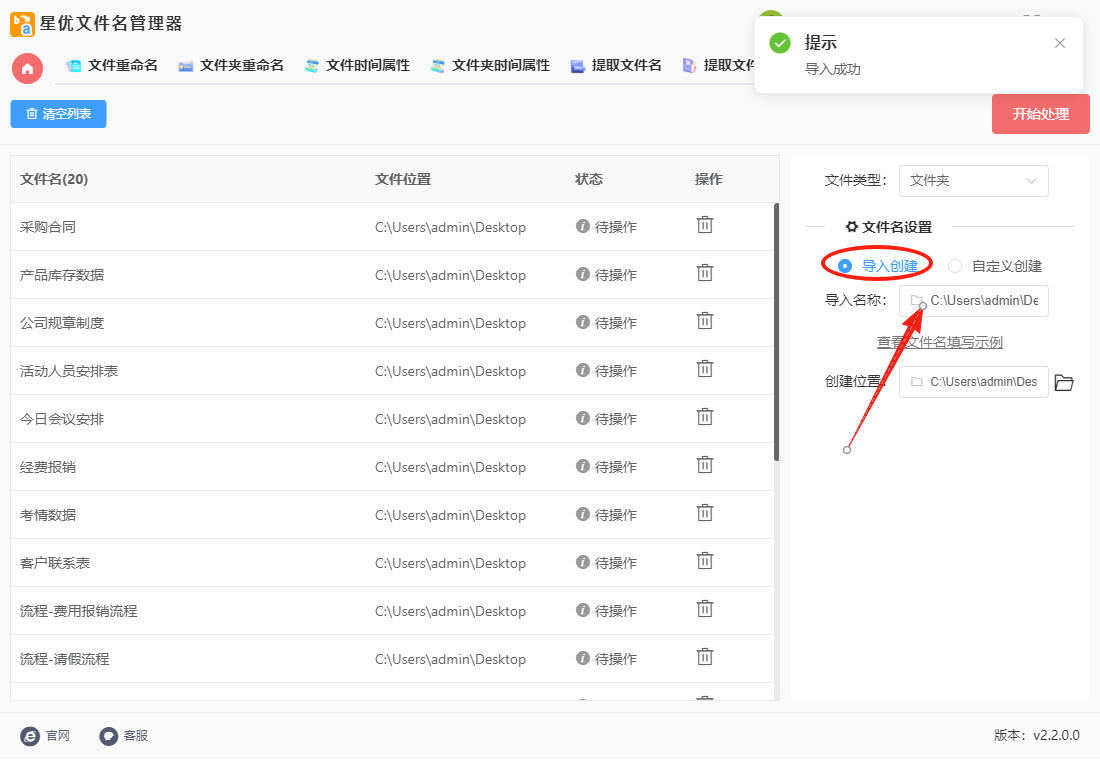
②时自定义创建,我们根据自己的需要设置创建数量和创建名称,还要设置名称的编号(起始、增量和位数),可以将名称设置为“项目-1、项目-2、项目-3、项目-4、项目-5......”的样式。
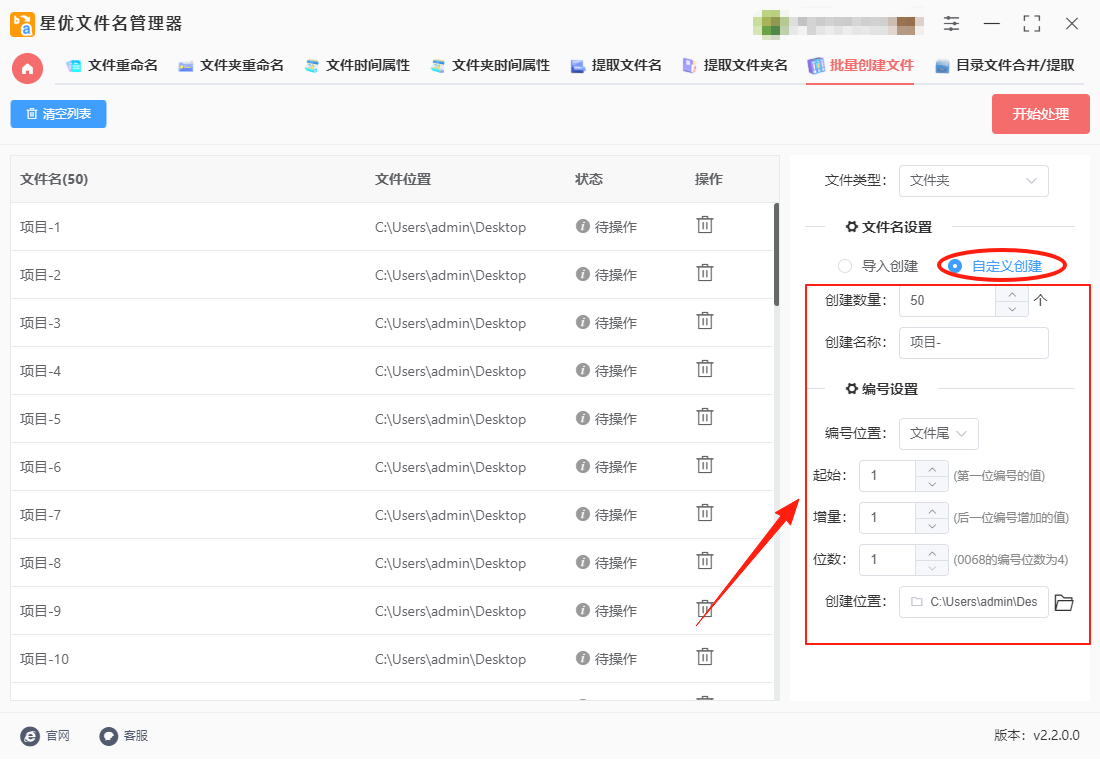
第4步,最后还需要设置的就是“创建位置”,确定文件夹创建在电脑上的具体位置。
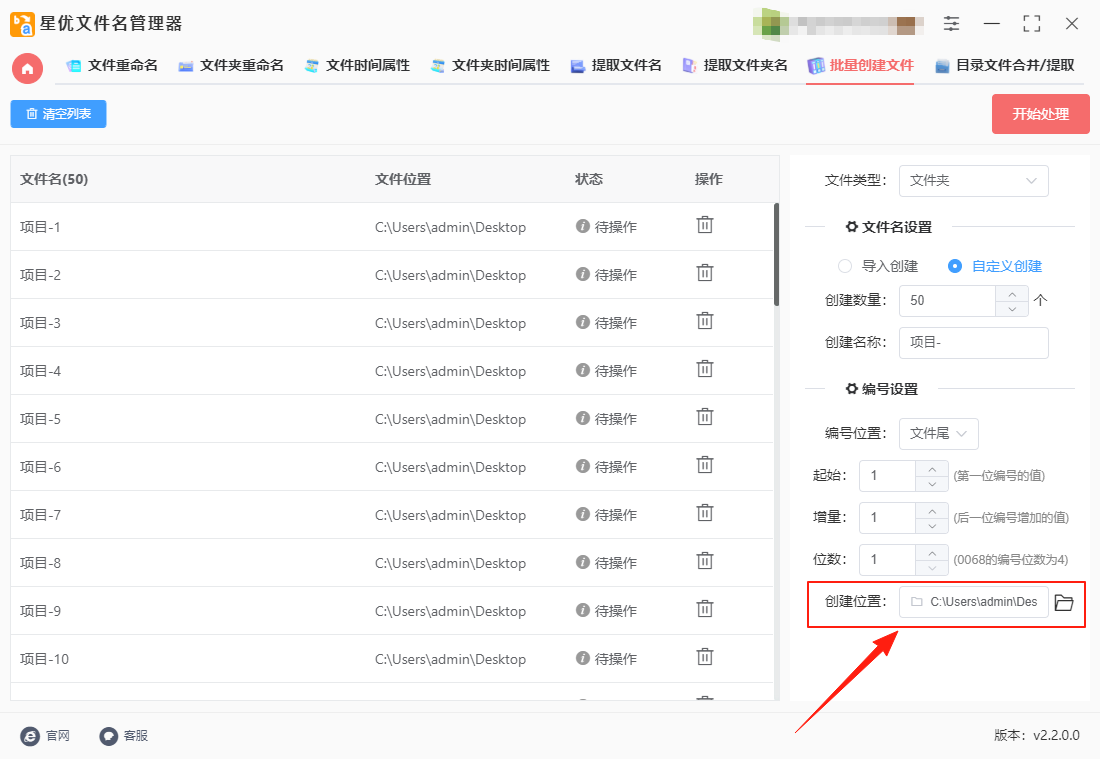
第5步,这样准备工作就全部结束了,只需要点击右上角【开始处理】红色按键正式启动批量创建程序,创建结束后软件会弹出创建位置,这样就能在第一时间找到创建的文件夹了。
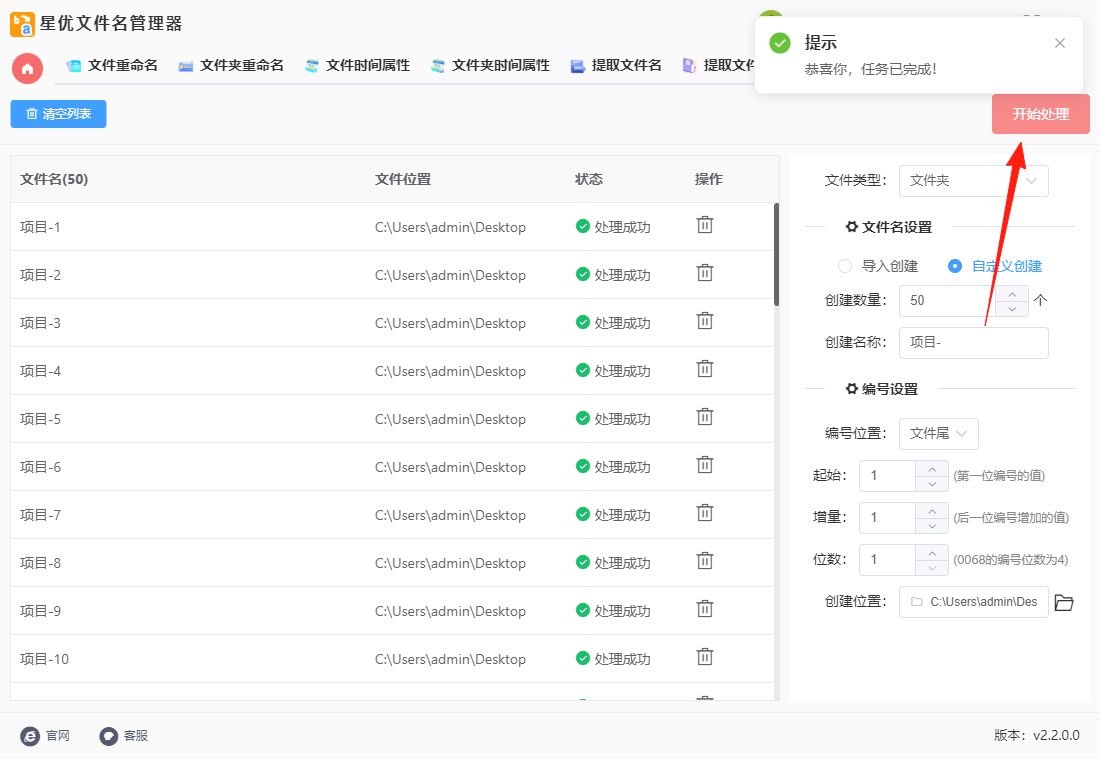
第6步,最后对本次操作的目的进行检查,可以看到软件成功按照设置的名称批量创建了文件夹,证明本方法是有效的。

方法二:使用海鸥文件管理助手批量创建文件夹并命名
使用海鸥文件管理助手批量创建文件夹并命名的详细操作步骤如下:
① 启动软件并选择功能:打开海鸥文件管理助手,在首页左侧功能栏中选择批量新建文件夹选项。
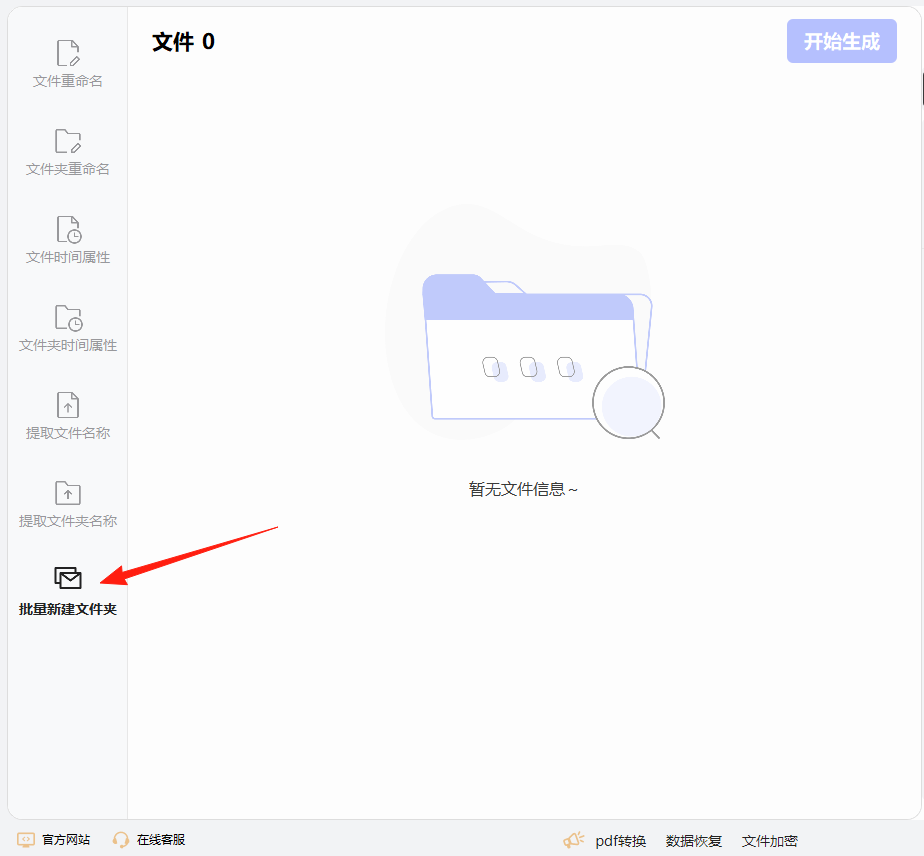
② 设置新建文件夹类型:在右侧工作台中,选择自定义创建选项卡。软件支持批量新建文件夹、Word、PDF、PPT等多种文件类型,根据需求选择文件夹类型。
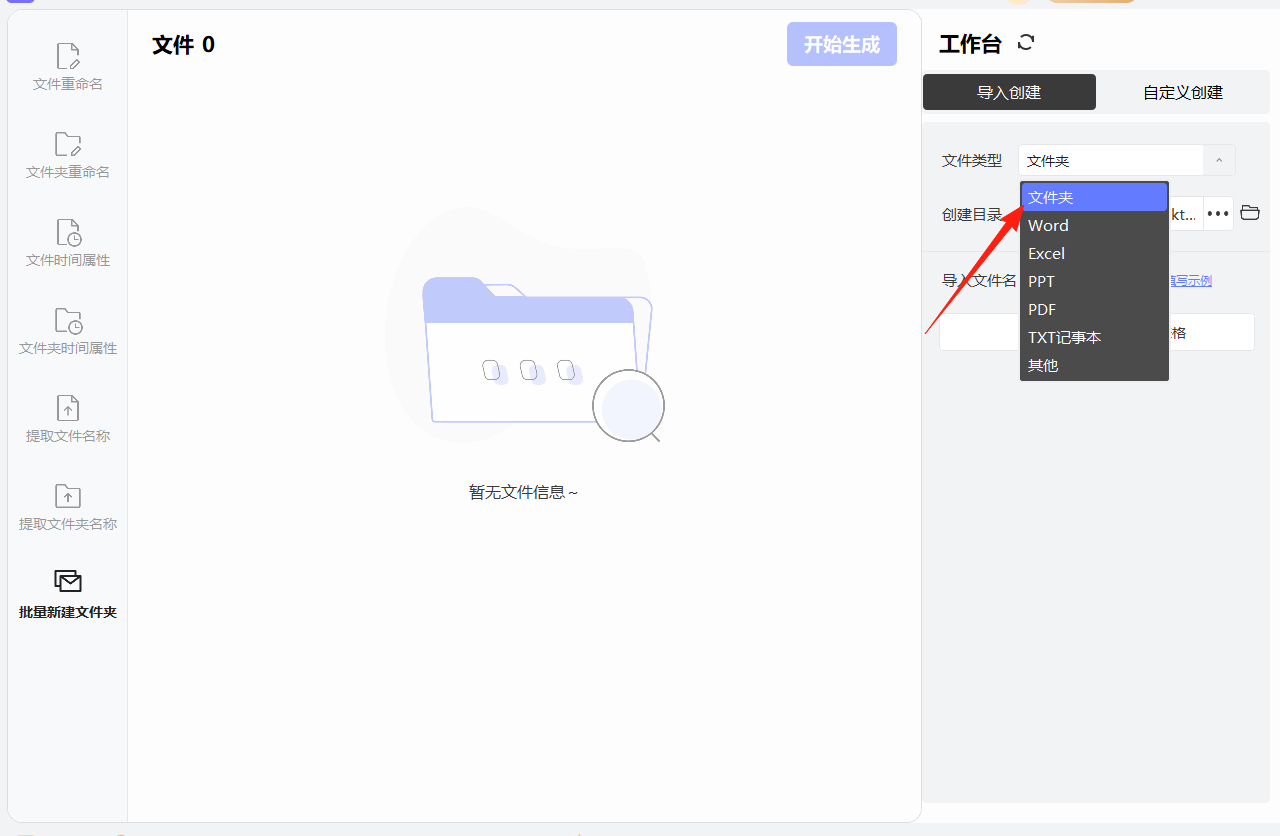
③ 配置文件夹名称与参数:
文件夹名称:输入基础文件夹名称(如“项目”)。
创建数量:设置需要生成的文件夹总数(如10个)。
保存位置:点击浏览按钮,选择文件夹的保存路径(如D盘根目录)。
编号设置(可选):勾选启用编号,设置起始编号(如1)、增量(如1)、位数(如2),生成“项目01”“项目02”等名称。
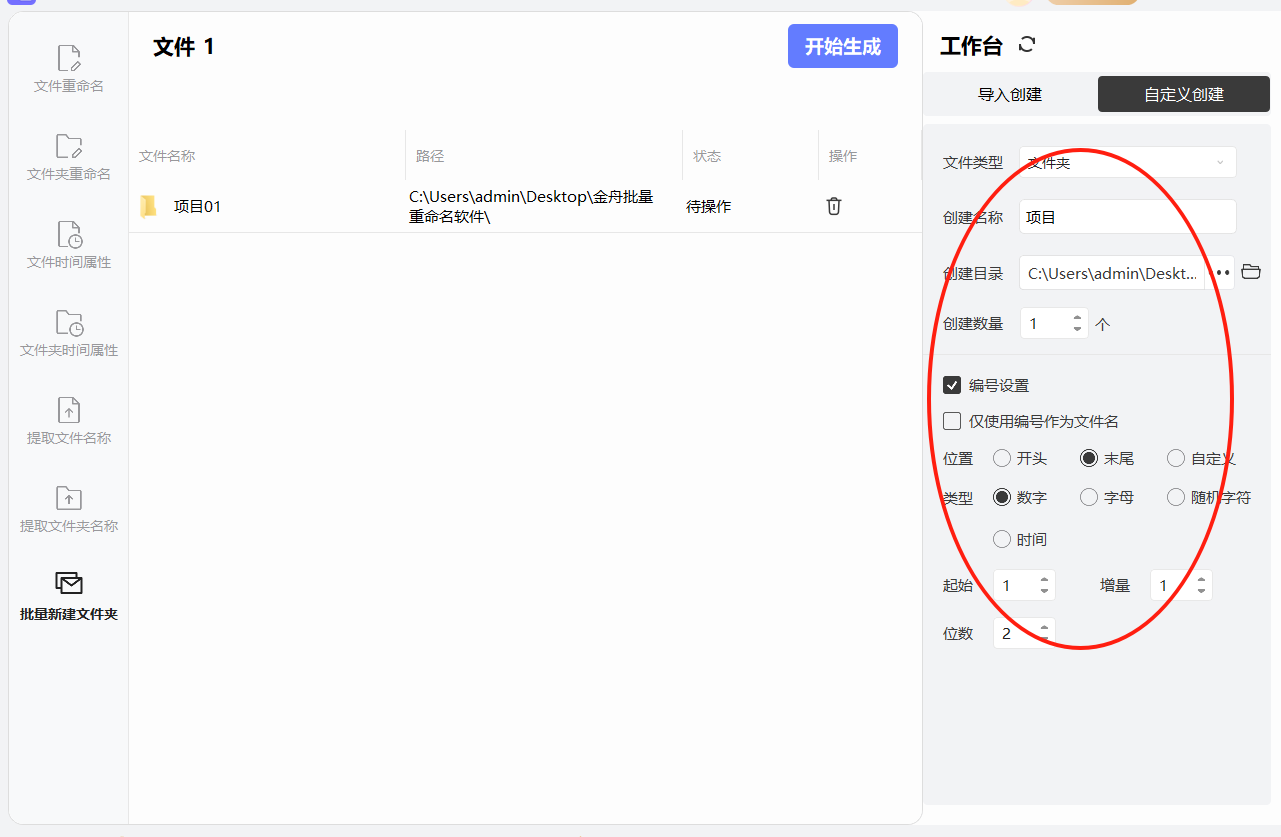
④ 预览与生成:在界面中间预览生成的文件夹名称列表,确认无误后点击开始生成按钮。

⑤ 查看结果:生成完成后,前往保存路径查看,所有文件夹已按设定规则创建完成。

进阶技巧:
批量导入名称:若需为每个文件夹设置不同名称,可提前在Excel中编辑名称列表(每行一个名称),保存为CSV或TXT文件。在软件中选择导入创建,上传文件后自动读取名称生成文件夹。
子文件夹创建:在名称中添加反斜杠“\”可生成多级目录(如输入“父文件夹\子文件夹”会创建嵌套结构)。
方法三:使用FileMaker批量创建文件夹并命名
专注于批量创建文件夹的电脑端工具,对电脑存储空间和运行内存几乎无负担,适合各类用户日常使用。它的操作逻辑简单直观,默认以快捷键 “F7” 为核心交互方式,无需反复点击菜单,降低操作门槛。创建同级文件夹时,按一次 “F7”,在输入框用 “|” 分隔不同名称(如 “文档 | 图片 | 视频”),点击按钮就能生成;创建多级嵌套文件夹(如 “2024\10\ 工作记录”),只需连续按两次 “F7”,用 “\” 划分层级即可,无需手动逐层新建。除核心的批量创建功能外,它还附带实用小工具,比如一键删除目标目录中的空文件夹,避免冗余文件占用空间;也支持简单的批量重命名,能满足文件整理、项目归档、资料分类等场景的基础需求,是提升文件管理效率的轻量化选择。使用FileMaker批量创建文件夹并命名的操作非常简单,以下是详细步骤:
前提准备:安装并打开软件,界面简洁,主要包含输入框和功能按钮
一、批量创建同级文件夹(同一层级多个文件夹)
① 打开软件后,先点击界面上的「浏览」按钮,选择要创建文件夹的目标位置(例如 “D:\ 项目资料”)
② 按下键盘快捷键 F7(软件默认唤起创建功能)
③ 在弹出的输入框中,按照 “文件夹 1 | 文件夹 2 | 文件夹 3” 的格式输入名称,不同文件夹名之间用 竖线 “|” 分隔
示例:若输入 “市场部 | 技术部 | 财务部 | 行政部”,将创建 4 个同级文件夹
④ 点击「创建文件夹」按钮,软件会自动在目标位置生成所有文件夹
二、批量创建多级文件夹(包含子文件夹的层级结构)
① 同样先选择目标根目录(例如 “D:\ 年度报告”)
② 连续按两次 F7,唤起多级文件夹创建功能
③ 按照 “父文件夹 \ 子文件夹 1\ 子文件夹 2” 的格式输入,用 反斜杠 “\” 表示层级关系
示例:若输入 “2025 年 \ 第一季度 \ 销售数据 | 2025 年 \ 第一季度 \ 用户反馈”,会创建:
2025 年 → 第一季度 → 销售数据
2025 年 → 第一季度 → 用户反馈
④ 点击「创建文件夹」按钮,软件会自动生成嵌套的文件夹结构
三、其他实用功能
批量命名规则:支持结合数字编号,例如输入 “项目 001 | 项目 002 | 项目 003”,可快速创建有序文件夹
删除空文件夹:若创建错误,可点击软件左侧的「删除空文件夹」功能,一键清理目标目录中的空文件夹
快捷键提示:软件界面底部会显示常用快捷键,方便快速操作
通过以上方法,可高效批量创建不同结构的文件夹,尤其适合整理大量文件、项目归档等场景。
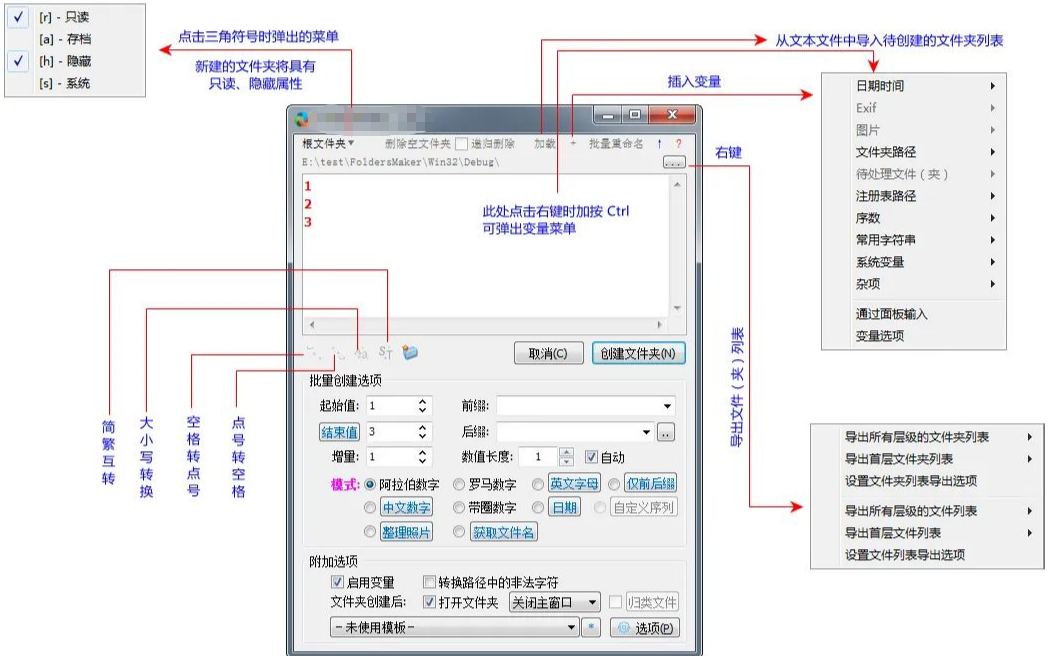
方法四:使用File Commander批量创建文件夹并命名
它摒弃了系统默认资源管理器的单窗口布局,左右双面板设计让文件复制、移动、对比等操作更直观,只需拖拽或快捷键就能完成,大幅提升效率。核心功能覆盖日常文件管理需求:支持批量重命名、压缩解压(兼容 ZIP、RAR 等格式)、FTP 远程连接,还能通过插件扩展功能,比如预览图片、音频,或对接云存储。它保留了 DOS 时代的命令行操作,也适配现代 Windows 快捷键,老用户易上手,新用户可通过自定义工具栏、快捷键优化使用习惯。在File Commander中批量创建文件夹并命名可以通过这种方法实现,以下是详细的操作步骤:
步骤1、准备命名列表
先在记事本(Notepad)中按以下格式创建文件夹名称列表,每行一个名称:
文件夹1
文件夹2
项目A
项目B
2023_文档
保存为names.txt(编码选择 ANSI 或 UTF-8,避免中文乱码)。
步骤2、打开目标位置
在File Commander中导航到要创建文件夹的目标目录(例如D:\新建文件夹)。
步骤3、创建临时文件
在空白处右键 → 新建 → 文本文件,创建若干个临时文件(数量需与要创建的文件夹数量一致)。
例如要创建 5 个文件夹,就新建 5 个新建文本文档.txt。
步骤4、批量重命名为文件夹
选中所有临时文本文件(按住Ctrl点击或按Ctrl+A全选)。
按Ctrl+M打开 "多文件重命名" 窗口。
在左侧 "命名规则" 中选择 从文件读取名称,点击 "浏览" 选择之前创建的names.txt。
右侧 "文件类型" 选择 保持原类型(默认即可)。
点击 开始重命名,此时临时文件会被重命名为列表中的名称。
步骤5、将文件转换为文件夹
选中所有重命名后的文件,按F6(移动 / 重命名)。
在弹出的窗口中,将文件名后的.txt删除(例如文件夹1.txt改为文件夹1)。
点击 "确定",系统会提示 "是否将文件转换为文件夹",选择 "是"。
完成后,所有文件会变成同名文件夹。

方法五:使用文件夹生成器批量创建文件夹并命名
以下是使用 文件夹生成器 批量创建并命名文件夹的详细操作步骤,适用于大多数同类工具(以通用主流版本为例):
一、前期准备
打开软件,熟悉界面布局:通常包含 “目标路径” 选择区、“命名规则” 设置区、“预览” 区和 “开始创建” 按钮
二、基础操作:按固定名称批量创建同级文件夹
① 选择创建位置
点击界面中的 “浏览” 或 “选择目录” 按钮,在弹出的文件管理器中导航到目标文件夹(如 “D:\ 资料整理”),点击 “确定”
② 设置命名方式
在 “命名规则” 区域选择 “自定义名称列表” 模式
点击 “添加名称” 按钮,逐个输入文件夹名(如 “客户 A”“客户 B”“客户 C”),或点击 “导入” 选择提前准备好的 TXT/Excel 文件(文件中需每行一个名称)
③ 预览效果
点击 “预览” 按钮,在右侧预览区查看即将创建的所有文件夹名称及路径,确认无误
④ 执行创建
点击 “开始生成” 或 “创建文件夹” 按钮,软件会显示进度条,完成后提示 “创建成功”,可点击 “打开目录” 直接查看结果
三、进阶操作 1:按数字序列命名(如 “项目 001 - 项目 100”)
① 选择目标路径后,在 “命名规则” 中选择 “数字序列” 模式
② 设置基础名称:在 “前缀” 框输入 “项目”
③ 设置编号规则:
起始数字:输入 “1”
结束数字:输入 “100”
编号位数:选择 “3 位”(自动补零为 001-100)
④ 预览确认序列格式无误后,点击 “创建”
四、进阶操作 2:按日期 / 时间命名(如 “20250820 - 日报”)
选择目标路径,在 “命名规则” 中选择 “日期时间” 模式
选择日期格式:如 “YYYYMMDD”(显示为 20250820)或 “YYYY-MM-DD”(显示为 2025-08-20)
可添加固定后缀:在 “后缀” 框输入 “- 日报”
若需创建多日文件夹,设置 “起始日期” 和 “结束日期”,选择 “按天递增”,预览后创建
五、进阶操作 3:创建多级嵌套文件夹(如 “部门 \ 年份 \ 月份”)
选择根目录(如 “D:\ 公司档案”)
在 “命名规则” 中选择 “层级结构” 模式
按层级输入名称,用分隔符(通常为 “/” 或 “\”)区分,例如:
输入 “销售部 / 2025/01 | 销售部 / 2025/02 | 技术部 / 2025/01”
表示创建 “销售部→2025→01”“销售部→2025→02”“技术部→2025→01” 三个层级结构
点击 “预览层级” 查看树状结构,确认后点击 “创建”
六、其他实用功能
重复检测:创建前勾选 “检测重名并自动跳过”,避免覆盖已有文件夹
模板保存:将常用的命名规则(如固定的项目编号格式)保存为模板,下次直接调用
日志记录:创建完成后可导出日志文件,记录所有文件夹的创建路径和时间
通过以上步骤,可根据不同场景(如项目管理、档案归档、数据分类等)快速生成有序的文件夹结构,大幅提升文件整理效率。
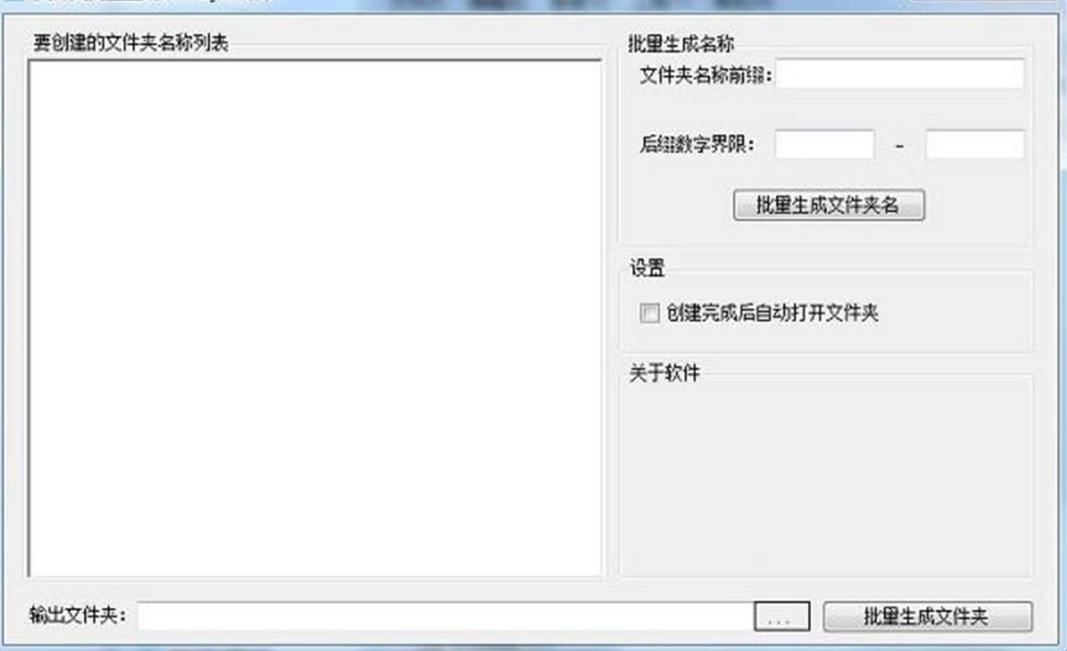
方法六:使用PowerShell批量创建文件夹并命名
在PowerShell中,批量创建文件夹并为其命名是很简单的。你可以使用 New-Item 或者 mkdir 命令。以下是详细的操作步骤:
步骤 1:打开PowerShell
按下 Windows + X,然后选择 WindowsPowerShell或者 Windows Terminal。
步骤 2:使用循环创建多个文件夹
如果你有多个文件夹名称需要创建,可以使用 ForEach 循环或者 foreach 语句。
示例 1:创建多个文件夹
假设你有一个文件夹列表,想要批量创建它们。你可以按照以下步骤操作:
① 准备文件夹名
假设你想创建一组文件夹,名字为 Folder1、Folder2、Folder3 等等。你可以手动定义这些名字,或者通过一个数组来处理。
② 执行批量创建命令
$folderNames = @("Folder1", "Folder2", "Folder3") # 可以添加更多文件夹名
foreach ($folder in $folderNames) {
New-Item -Path "C:\Your\Target\Path\$folder" -ItemType Directory}
New-Item 命令用于创建新文件夹。
-Path 参数指定创建文件夹的目标位置。你需要替换 C:\Your\Target\Path 为你实际的文件夹路径。
$folderNames 是一个数组,包含你想要创建的文件夹名称。foreach 循环会依次执行创建文件夹操作。
示例 2:使用 mkdir 命令创建文件夹
你还可以使用 mkdir 命令,效果相同:
$folderNames = @("Folder1", "Folder2", "Folder3") # 文件夹名称
foreach ($folder in $folderNames) {
mkdir "C:\Your\Target\Path\$folder"}
步骤 3:检查文件夹
创建完成后,打开文件资源管理器,导航到指定的目标路径,确认文件夹已经成功创建。
可选:动态命名文件夹
如果你希望文件夹名称包含动态元素(例如时间戳),可以使用如下命令:
$folderNames = 1..5 | ForEach-Object { "Folder$($_)_$(Get-Date -Format 'yyyyMMddHHmmss')" }
foreach ($folder in $folderNames) {
mkdir "C:\Your\Target\Path\$folder" }
在这个例子中,文件夹名包含了一个数字后缀和当前时间戳。
总结
通过 New-Item 或 mkdir 命令,可以轻松批量创建文件夹,灵活使用PowerShell脚本进行命名和批量操作。

关于“如何批量创建文件夹并命名?”的解决办法就全部分享完毕了,在项目管理中,这项技能更是保障资料有序性的关键。一个完整的项目往往涉及需求文档、设计稿、开发代码、测试报告等多类文件,且需按 “项目阶段 - 文件类型 - 负责人” 等维度分类。若依赖手动创建文件夹,不仅难以保证命名格式统一,后续团队成员查找文件时也需反复沟通确认,浪费大量时间。而通过批量创建并规范命名,能让所有资料形成清晰的分类体系,无论是项目复盘时追溯进度,还是新成员接手时快速熟悉资料,都能一目了然,避免因文件混乱导致的工作延误。此外,批量创建文件夹并命名还能降低人为失误风险,提升工作专业性。在财务、审计等对数据准确性要求极高的领域,文件夹命名需包含 “年份 - 月份 - 业务类型 - 编号” 等关键信息,手动操作时极易出现编号错位、日期错误等问题,进而影响后续数据统计与核查。而标准化的批量操作的方式,能确保每一个文件夹命名精准无误,为后续工作筑牢数据基础,体现职场人的专业素养。如今,高效处理信息已成为职场竞争力的重要组成部分。批量创建文件夹并命名看似基础,却能从根本上优化工作流程、减少无效劳动、降低失误概率,它不仅是提升个人工作效率的 “加速器”,更是保障团队协作顺畅、工作成果优质的 “压舱石”,成为现代职场人必须掌握的重要工作技能。如果你还有更简单的办法,就请在评论区分享给大家一起使用吧。